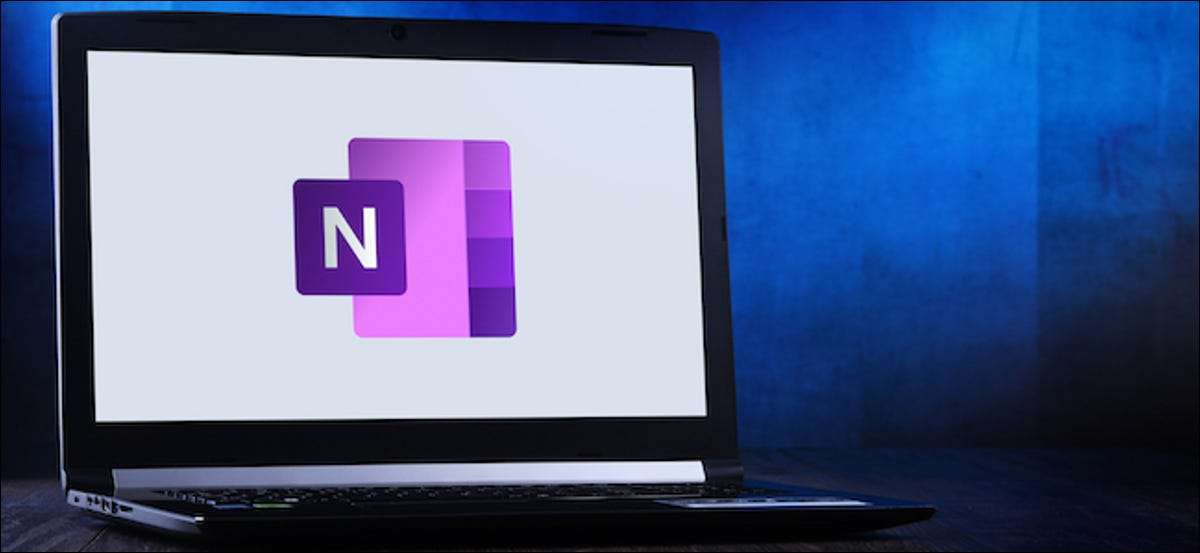
Monet Microsoftin sovellusten avulla voit rajata kuvia suoraan. Voit myös tehdä tämän OneNote Webissä, mutta Mac tai Windows-versiot, sinun on käytettävä kiertää.
Rajata kuva Microsoft OneNote Web
Rajata kuvan Microsoft OneNote web, kirjautua OneNote verkkosivuilla selaimen valinta. Notebookin valinta -näytöstä muistikirjan, joka sisältää kuvan, jonka haluat rajata (tai voit lisätä yksi Lisää & gt; Kuva).
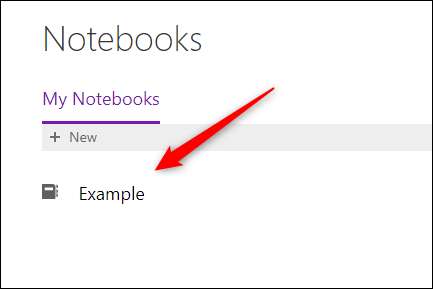
Seuraavaksi valitse kuva, jonka haluat rajata klikkaamalla sitä. Rei'itetty tulee näkyviin kehys kuvan ympärille.

Kun se on valittu, kuvassa välilehti tulee näkyviin. Napsauta sitä, valitse ”Crop.”
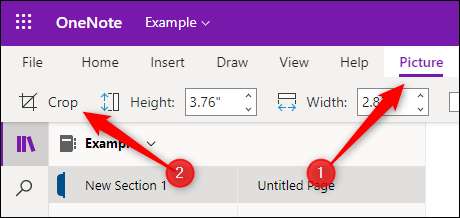
Rajaa ikkuna avautuu. Napsauta ja vedä kulmat tai sivut rajaus rajalla asentoon kuvan niin kuin haluat sen rajattavan. Harmaat alueet poistetaan.
Seuraavaksi klikkaa ”Crop.”

Kuvasi on nyt rajattu.
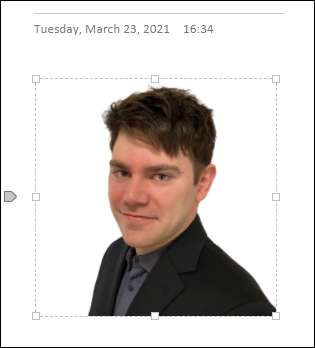
Liittyvät: Miten rajaaminen Kuva Microsoft Word
Kuvan leikkaaminen Microsoft OneNote Desktop
Valitettavasti työpöydän Microsoft OneNote ei ole kykyä rajata kuvia. Kun lisäät ja valitse kuva, ”Kuva” välilehti ei näy-ja tämä on välilehti, joka sisältää kaikki kuvankäsittelyyn työkaluja.
Onneksi molemmat Mac ja Windows 10 mukana sisäänrakennettu työkalu, jolla voit kaapata osan näytön-ja voit käyttää tätä Rajaa kuva.
Jos käytät Windows 10, voit nopeasti käynnistää Snipping Tool käyttämällä Windows-näppäin + Shift + s pikanäppäin. Vaihtoehtoisesti kirjoita ”Snipping Työkalu” Windows hakupalkki ja valitse Snipping Tool sovellus hakutuloksista.
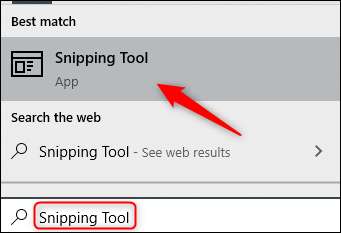
Mac, voit käyttää Command + Shift + 4 pikanäppäintä tai paina Komento + Space avata Finderin. Kirjoita ”Kuvakaappaus” hakukenttään, valitse ”kuvakaappaus.”
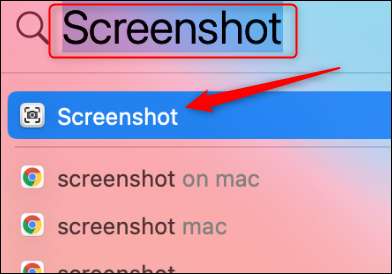
Voit käyttää näitä työkaluja rajata kuvaa napsauttamalla ja vetämällä osoitin alueen kuvasta, jotka haluat säilyttää. Sitten voit lisätä kuvan OneNote (Lisää & gt; Kuva).
Vaikka se on kätevä käyttää Windows 10 ja Mac sisäänrakennettua näytön katkoja työkaluja rajata kuvaa, voit myös käyttää Microsoft PowerPoint tai Sana saada työtä tehnyt, jos haluat työskennellä Office-sovellus.
Liittyvät: Miten rajaaminen Kuva Microsoft PowerPoint







